大きなファイルサイズを扱うことは、PDFを扱う際の主要な障害の一つです。それが耳に馴染みがある場合も心配はいりません — あなたは決して一人ではありません。多くのユーザーは、ストレージスペースが不足している場合や、他の人とドキュメントを共有する必要がある場合に、PDFファイルを圧縮する必要があります。
この記事では、5つの優れたPDF圧縮ツールをご��紹介します。しかし、ファイル圧縮の詳細を探る前に、いくつかの基本的な質問に答えましょう。PDFファイルは何でできているのですか?そして、なぜそのサイズを縮小する必要があるのでしょうか?
PDFファイルと圧縮の理解
ドキュメントのファイルサイズを減らす必要がある場合、いくつかの選択肢があります。PDFを分割することや、不要なページを削除することができます。
しかし、ドキュメントの整合性を損ないたくない場合、最適な選択肢はPDF圧縮、つまり最適化です。基本的には、目立った品質の損失なしに冗長または不要なデータを削除することでPDFを小さくする方法です。このプロセスには通常、画像の圧縮、フォントのサブセット化、メタデータの削除が含まれ、結果としてファイルサイズが小さくなります。
PDFファイルを最適化する方法をお見せする前に、キロバイトやメガバイトがPDFのさまざまな要素にどのように分配されているかを理解することが重要です。
PDFファイルは何で構成されていますか?
PDFは単なるプレーンテキスト以上のものを含むことがよくあります。以下のような要素についてお話しします:
- 注釈、リンク、フォームフィールド、ブックマークなどのインタラクティブ要素;
- 埋め込まれたフォント;
- リッチメディア(画像や動画);
- ファイル添付;
- ドキュメントのオーバーヘッド、拡張グラフィックス状態や構造情報などのさまざまな低レベル要素;
- PDFフォームデータ。
ドキュメントが大きくなりすぎる5つの一般的な理由
- 1
- 画像。 高解像度の画像やイラストは、PDFの全体的なファイルサイズを大幅に増加させる可能性があります。
- 2
- フォント。 これらは単なるデザイン要素ではありません。驚くべきことに、フォントはかなりのスペースを占めることがあります。特に、複数のカスタムフォントが埋め込まれている場合はなおさらです。
- 3
- 埋め込まれたファイル。 様々なファイルタイプをPDFに添付することができ、サイズが増加します。
- 4
- ファイルタイプ。 もともとのファイル形式は最終的なPDFのサイズに影響を与えます。JPGやPNGのような画像形式から変�換すると、Microsoft Word文書から変換するよりも大きなファイルサイズになる傾向があります。
- 5
- ソフトウェア。 古いソフトウェアバージョンを使用してPDFを扱っている場合、ファイルが予想以上に大きくなることに気付くかもしれません。
PDFのサイズを減らすことがなぜ有益なのか?
アップロードとダウンロードの迅速化。 PDFファイルのサイズを圧縮すると、電子メールやオンラインでの共有が容易になります。これは、頻繁に大きなドキュメントをネットワーク内で共有する必要があるチームに特に役立ちます。
ストレージ管理の改善。 大きなPDFファイルを保存すると、多くのハードディスクスペースを使用することになります。クラウドプラットフォームやローカルサーバーでドキュメントを扱う際に、PDFファイルを縮小することで、本当にスペースを節約できます。そして、そうすることでコスト削減にもつながります。
アクセシビリティの向上。 小さなPDFファイルは、スマートフォン、タブレット、またはラップトップを使って移動中にドキュメントを管理するのがはるかに簡単になります。
PDFファイルサイズを確認する方法
デバイスにPDFが保存されたら、そのサイズを簡単に確認できます。ファイルにマウスをホバーさせてクリックしてください。次に、メニューから「情報を取得」または「プロパティ」を選択します(使用しているOSによって異なります)— そして、PDFドキュメントのサイズを示すセクションを見つけてください。
PDF Guruを使用してPDFファイルサイズを縮小する方法
以下の手順に従ってPDFを小さくしてください:
- 1
- PDFを圧縮に移動します。
- 2
- ウィンドウにファイルをアップロードします。
- 3
- 圧縮レベルを選択します:高, 中, または 低。
- 4
- 圧縮をクリックします — 当社が数秒でファイルを処理します。
- 5
- ファイルをダウンロードして完了です — 当社はア�カウントにも保存します。
一部のユーザーは、ファイルを圧縮する際に品質の損失があるかどうか尋ねます。そのため、当社は3つのレベルを提供しています — それを試して、どれが最適かを見つけていただけます。しかし、最高の圧縮を使用しても、しっかりとした標準的な品質が得られます。これはウィンウィンです。
複数のPDFファイルを1つに圧縮する方法
当社のPDFを結合ツールに移動し、以下の手順に従ってください:
- 1
- ウィンドウにファイルをアップロードします。
- 2
- さらに追加を使用して最大15のPDFを追加します。
- 3
- ファイルをドラッグして順序を入れ替えます。
- 4
- 選択したファイルを結合をクリックします。
- 5
- ファイルをダウンロードして完了です。
ボーナス:圧縮ファイル用のPDF要約ツールを使用する
PDFを圧縮して共有しやすくしましたが、まだ長くて複雑なテキストが詰まっている場合はどうしますか?その場合、当社のAI PDF要約ツールが役立ちます。新しいツールは重要なポイントを素早く抽出し、すべてを読み通す必要がなくなります。
さらに、複数の言語で機能し、要約が完了した後にチャットでさらに質問をすることができます。
WindowsでPDFを圧縮する方法
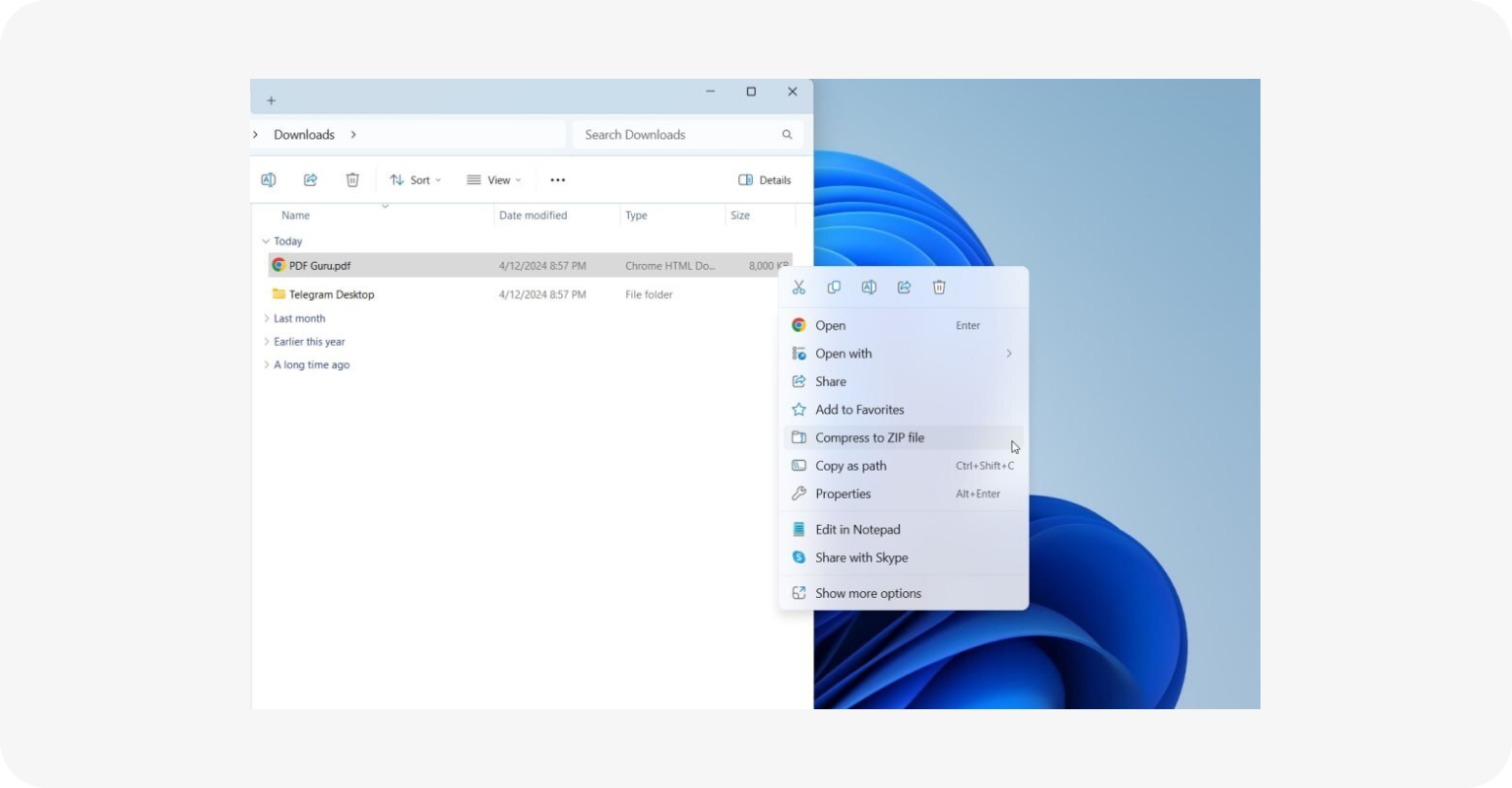
Windowsには専用のPDF圧縮ツールはありませんが、ファイルサイズを圧縮するための回り道があります:
- 1
- 圧縮したいPDFファイルを右クリックします。
- 2
- メニューバーから送信先を選択します。
- 3
- 圧縮(zip形式)フォルダーを選択します。
これで、いつでも解凍できる圧縮zipフォルダーが作成されました。この方法はスペースを節約するのに適していますが、圧縮されたファイルに迅速にアクセスする必要がある場合は不便です。
MacでPDFを圧縮する方法
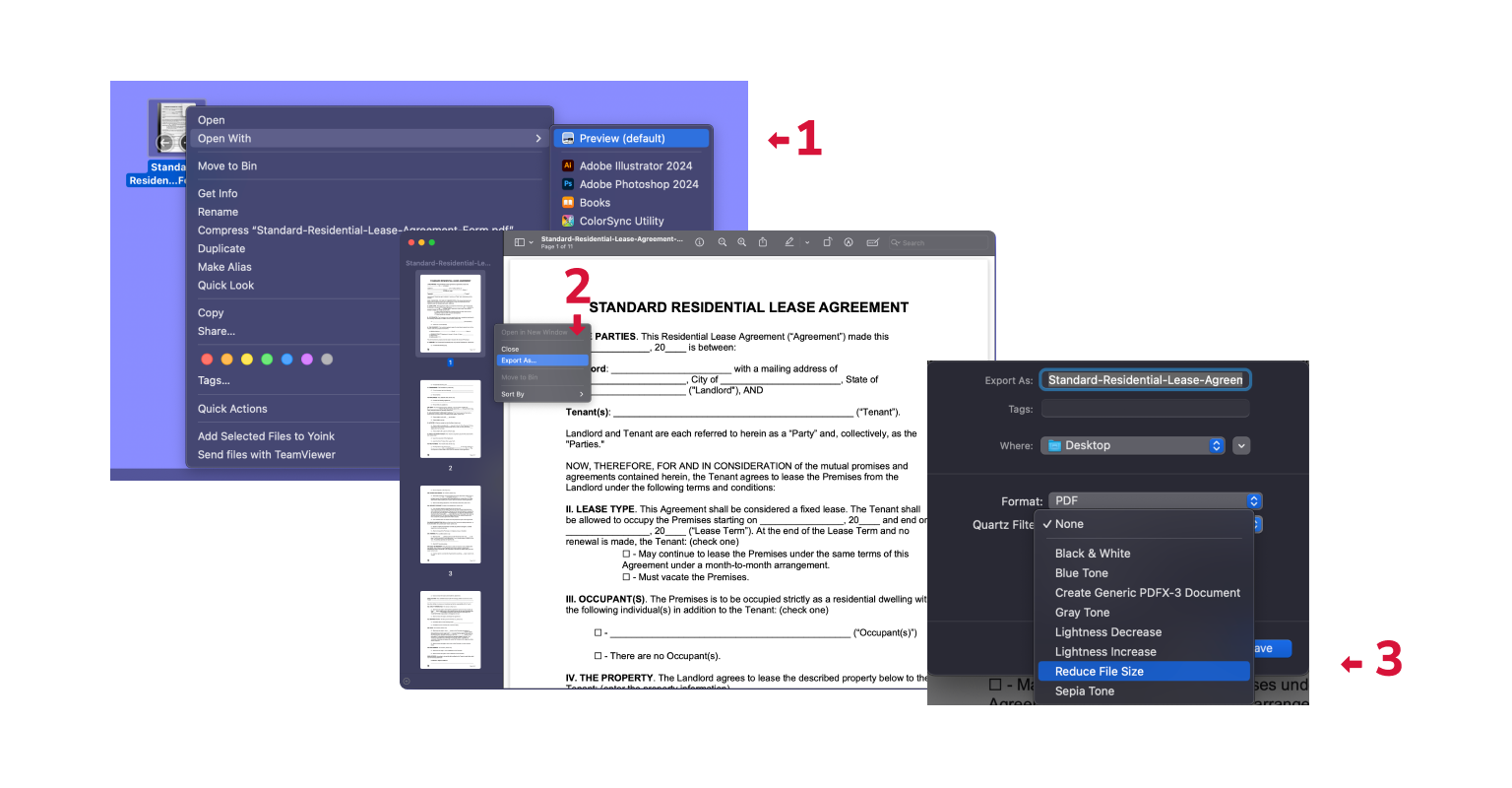
Macユーザーに朗報です — PDFサイズを縮小できる「プレビュー」という組み込みアプリがあります。これを使用するには、次の手順が必要です:
- 1
- プレビューアプリでPDFファイルを開きます。
- 2
- ファイルを選択し、次にエクスポートを選択します。
- 3
- Quartzフィルターのポップアップメニューでファイルサイズを縮小を選択します。
また、Macの組み��込みAutomatorアプリを使用してPDFのサイズを縮小することもできます。ただし、この方法は技術に詳しくない場合はかなり難しいことがあります。
iPhoneでPDFファイルを圧縮する方法
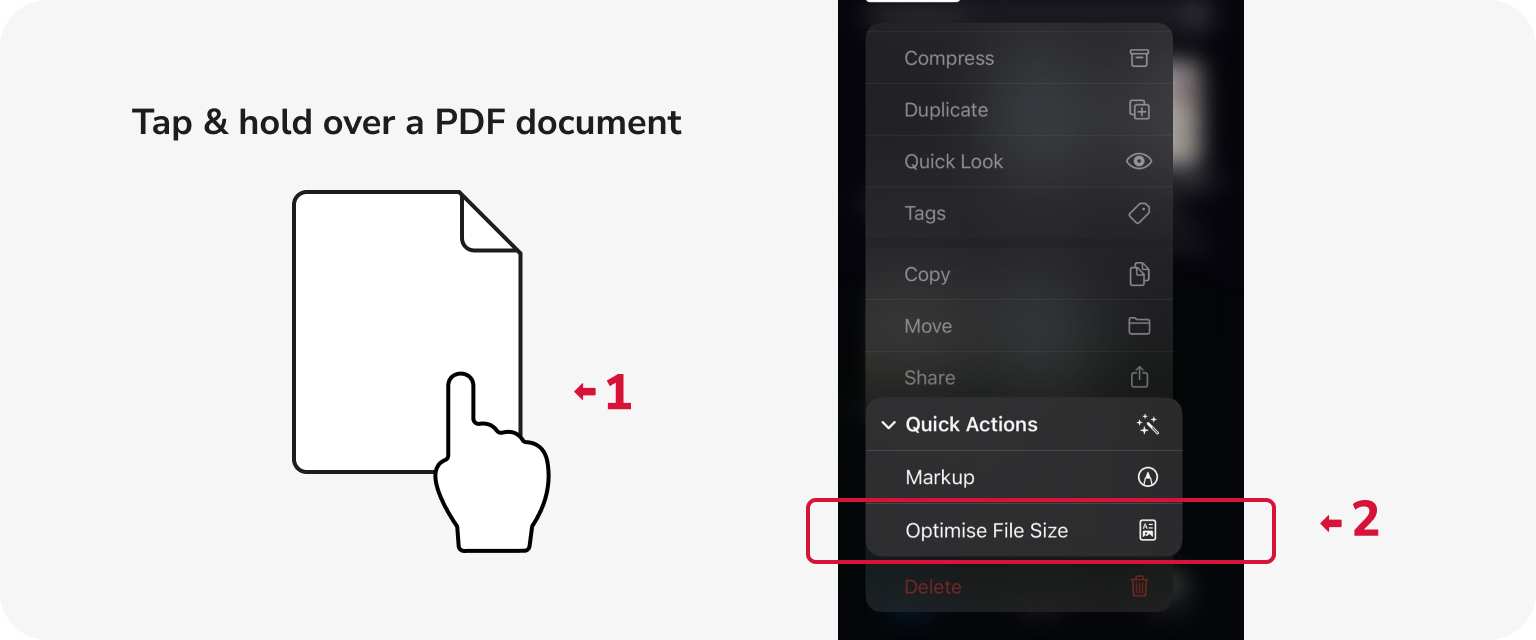
iOSのファイルアプリが役立ちます。手順は以下の通りです:
- 1
- iPhoneのファイルアプリに移動し、PDF文書を選択します。
- 2
- PDF文書をタップして長押しし、クイックアクション > ファイルサイズを最適化を選択します。
- 3
- 圧縮されたファイルバージョンが自動的にデバイスに保存さ��れます。
Google DriveでPDFサイズを縮小する方法
オンラインでPDFを圧縮する別の方法は、複数のフォルダーとしてGoogle Driveにアップロードすることです。プラットフォームは自動的にそれらを1つのzipアーカイブにまとめます。この方法はPDFファイルのサイズを縮小し、共有を容易にしますが、アーカイブを解凍しない限り、これらのファイルに個別にアクセスすることはできません。
メール用にPDFを圧縮する方法
単一の大きなファイルを扱っている場合、PDF Guruが最適です — 上述の手順に従ってください。ただし、複数のPDFを同時に扱う場合は、それらをzipファイルに圧縮する方が良いでしょう。この方法は、アップロードとダウンロードのプロセスを加速させるだけでなく、受取人にとっても簡素化します。
オンラインでPDF圧縮ツールを探していますか?さまざまな選択肢があるので、どれが最適か試してみてください。
しかし、すべてをこなす1つのツールでシンプルにしたい場合は、PDF Guruがサポートします。圧縮するだけでなく、編集、署名、変換、そしてPDFに関して多くのことができます。
